So greifen Sie auf Dropbox-Dateien von iPhone und iPad zu und bearbeiten sie
Verschiedenes / / August 05, 2021
Apple-Benutzer haben die exklusive Cloud-Speicherfunktion Dropbox, mit der alles über die Cloud gespeichert und auch sofort synchronisiert wird. Wenn Sie Dinge von Ihrem iPad auf das iPhone oder Mac auf ein iPhone oder iPad übertragen möchten oder umgekehrt, kann die Dropbox ein Segen sein. Wie können Sie jedoch unterwegs direkt auf Ihrem iPhone auf diese Dateien zugreifen und sie bearbeiten oder diese Dateien aus der Dropbox in den internen Speicher Ihres Geräts verschieben?
Um Ihnen dabei zu helfen, haben wir diesen Artikel zusammengestellt, der Sie durch den Prozess des Zugriffs und der Bearbeitung von Dateien auf Ihrer Dropbox mit dem iPhone über die Datei-App führt. Jetzt muss ein iPad oder iPhone unter iOS 13 oder höher ausgeführt werden, da die frühere Version dies nicht unterstützt. Wenn Sie die Datei-App nicht haben, laden Sie sie einfach zuerst aus dem Apple Play Store herunter. Stellen Sie einfach sicher, dass Sie die neueste Version der Datei-App auf Ihrem iPhone oder iPad installiert haben.
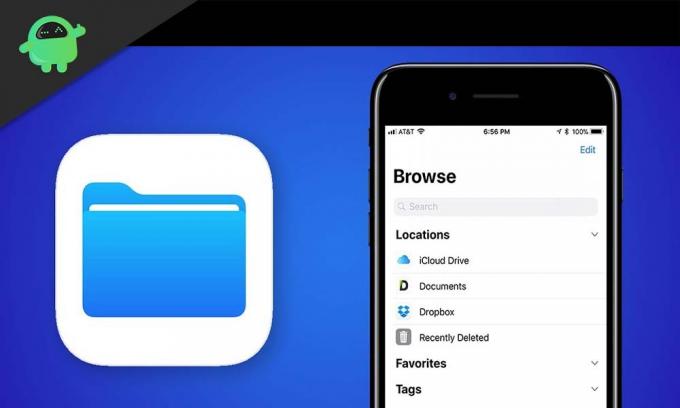
Wie kann ich Dropbox-Dateien auf Ihrem iPhone oder iPad mithilfe von Dateien bearbeiten und darauf zugreifen?
Wie oben erwähnt, muss jetzt die neueste Version der Datei-App auf Ihrem Gerät installiert sein.
- Starten Sie jetzt die Datei-App auf Ihrem iPhone oder iPad.
- Suchen Sie im Suchmenü nach der Option Dropbox und tippen Sie darauf.
- Jetzt sehen Sie alle Dateien und Ordner, die auf Ihrer Dropbox gespeichert sind. Wählen Sie einen Ordner aus, auf den Sie zugreifen möchten, indem Sie einfach darauf tippen.
- Sobald Sie sich in dem Ordner befinden, in dem Sie die gewünschte Datei haben, tippen Sie einfach auf diese Datei und drücken Sie darauf. Auf Ihrem Bildschirm werden eine Reihe von Optionen angezeigt. Sie können diese Datei löschen, in Ihren internen Speicher verschieben, in einen anderen Cloud-Speicher verschieben, kopieren, komprimieren, einen kurzen Blick darauf werfen und vieles mehr. Wählen Sie je nach Bedarf Ihre Option. Wenn Sie diese Datei verschieben möchten, wählen Sie einfach die Option zum Verschieben und dann den Speicher, in den Sie diese Datei verschieben möchten.
- Sobald Ihr Umzug abgeschlossen ist, wird Ihre Datei auf der Dropbox sofort entfernt und die Änderung wird angezeigt, wenn Sie auch von Ihrem Mac aus auf die Dropbox zugreifen. Die Daten werden nicht da sein. Die Änderung wird sofort in der Dropbox synchronisiert.
Sie können die Dropbox-App aus dem App Store herunterladen und dies auch tun, aber dies direkt aus der Dateianwendung heraus zu tun, ist zweifellos ein Vorteil. Und wenn Sie gerne Bilder in der Dropbox speichern, werden Sie diese praktische Funktion in der Datei-App zu schätzen wissen.
Diese Funktion ist jetzt nicht nur auf Dropbox beschränkt. Wenn Sie den anderen Cloud-Speicher von Apple, iCloud, verwenden, können Sie dies auch damit tun. iCloud wird auch in der Datei-App angezeigt, und von dort aus können Sie auf ähnliche Weise Änderungen an den darin gespeicherten Dateien vornehmen.
Alle Änderungen, die Sie an der Dropbox oder der iCloud vornehmen, wirken sich sofort auf jeden anderen Apple aus, bei dem Sie sich mit diesem Apple-Konto angemeldet haben. Die Möglichkeit, alles von einem Gerät aus für alle zu steuern, macht es praktisch. Jetzt wissen Sie, wie Sie Dropbox-Dateien direkt auf Ihrem iPhone mit der Datei-App bearbeiten und darauf zugreifen können. Wenn Sie Fragen dazu haben, kommentieren Sie unten. Lesen Sie auch unsere anderen Artikel auf iPhone Tipps und Tricks, Android Tipps und Tricks, PC-Tipps und Tricksund vieles mehr für nützlichere Informationen.
Ein Technofreak, der neue Geräte liebt und immer über die neuesten Spiele und alles, was in und um die Technologiewelt passiert, informiert werden möchte. Er hat ein großes Interesse an Android und Streaming-Geräten.



